windows安装telnetl?(windows安装telnet)
在 Windows 系统中,Telnet 是一种常用的远程登录协议,可以用于连接到远程服务器并执行命令,以下是安装 Telnet 的详细步骤和注意事项。
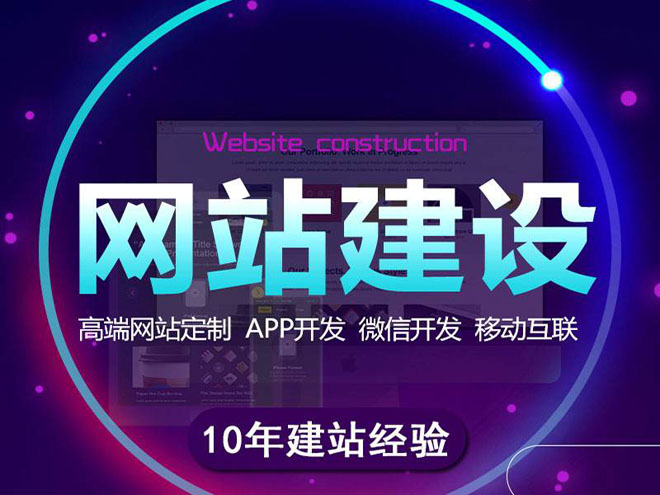
目前创新互联已为上1000家的企业提供了网站建设、域名、网页空间、成都网站托管、企业网站设计、惠州网站维护等服务,公司将坚持客户导向、应用为本的策略,正道将秉承"和谐、参与、激情"的文化,与客户和合作伙伴齐心协力一起成长,共同发展。
1. 检查 Telnet 客户端是否已安装
在 Windows 系统中,Telnet 客户端默认是没有安装的,需要先检查是否已安装,可以打开命令提示符窗口,输入“telnet”命令,如果提示“telnet”不是内部或外部命令,则说明没有安装 Telnet 客户端。
2. 安装 Telnet 客户端
如果 Telnet 客户端没有安装,则可以通过以下步骤进行安装:
步骤一:打开控制面板,选择“程序和功能”。
步骤二:点击“启用或关闭 Windows 功能”。
步骤三:在弹出的窗口中勾选“Telnet 客户端”,点击“确定”按钮。
安装完成后,可以通过命令提示符窗口输入“telnet”命令来验证是否安装成功。
3. 配置 Telnet 客户端
安装完成后,还需要对 Telnet 客户端进行一定的配置才能正常使用,以下是一些常见的配置步骤:
(1)设置 Telnet 客户端使用的端口号:默认情况下,Telnet 客户端使用的是 23 号端口,如果远程服务器的 Telnet 服务端口号被修改,则需要在 Telnet 客户端中设置相应的端口号。
(2)设置 Telnet 客户端的字符集和屏幕大小:可以根据需要设置 Telnet 客户端使用的字符集和屏幕大小,以确保远程登录时的正确显示。
4. 使用 Telnet 客户端进行远程登录
配置完成后,就可以使用 Telnet 客户端进行远程登录了,以下是一个示例:
在命令提示符窗口中输入“telnet 服务器 IP 地址”命令,然后按回车键,如果输入的用户名和密码正确,就可以成功登录到远程服务器并执行命令了。
需要注意的是,Telnet 协议传输的数据是明文的,因此不建议在公共网络中使用 Telnet 进行远程登录,以避免数据泄露和安全问题。
安装和配置 Telnet 客户端并不复杂,只需要按照上述步骤进行操作,就可以实现在 Windows 系统中进行远程登录的功能。
分享名称:windows安装telnetl?(windows安装telnet)
分享路径:http://www.mswzjz.com/qtweb/news44/164744.html
网站建设、网络推广公司-创新互联,是专注品牌与效果的网站制作,网络营销seo公司;服务项目有等
声明:本网站发布的内容(图片、视频和文字)以用户投稿、用户转载内容为主,如果涉及侵权请尽快告知,我们将会在第一时间删除。文章观点不代表本网站立场,如需处理请联系客服。电话:028-86922220;邮箱:631063699@qq.com。内容未经允许不得转载,或转载时需注明来源: 创新互联
- 百度巨量算数(钱是从哪里来的)
- 俄罗斯服务器有哪几个?俄罗斯生产服务器吗
- Flex数据绑定中绑定到函数、对象和数组
- 为什么手机wps没有切换
- 如何在云服务器上修改数据库密码
- 如何去除电源纹波的方法
- InnoDB并发如此高,原因竟然在这?
- 手机操作系统有哪些
- linux磁盘挂载步骤?(如何挂载磁盘空间)
- 详解.NET中的XmlReader与XmlWriter
- 电脑可以打开网站搜索首页,但是点击搜索到的结果却打不开是啥原因啊?(为什么我们这个网站访问不了了呢)
- 如何优化数据库登录速度?(数据库登录慢)
- 内网网站如何在外网访问?(群晖没有公网ip怎么做外网访问)
- 香港大带宽vps,香港大带宽无限流量vps(香港高带宽vps)
- html如何让文字对齐